يتعذّر على HUAWEI Vision اكتشاف سماعات الأذن أو مكبرات الصوت التي تعمل بالبلوتوث أو الاتصال بها
| يتعذّر على HUAWEI Vision اكتشاف سماعات الأذن أو مكبرات الصوت التي تعمل بالبلوتوث أو الاتصال بها |
المشكلة:
يتعذّر على HUAWEI Vision اكتشاف أجهزة البلوتوث مثل سماعات الأذن ومكبرات الصوت التي تعمل بالبلوتوث.
الحل:
- ١. قبل توصيل جهاز بلوتوث للاتصال بـ Vision:
- ١. تأكد من أن جهاز البلوتوث قيد التشغيل وأن مستوى طاقة الشحن الخاصة به كافية وأنه في نطاق 10 أمتار من Vision.
- ٢. تأكد من أن الجهاز الذي يعمل بالبلوتوث قابل للاكتشاف.
تختلف العمليات الفعلية لضبط جهاز البلوتوث الخاص بك ليكون قابلاً للاكتشاف وفقًا للعلامة التجارية للجهاز وطرازه. راجع الجدول التالي للتعرّف على إعدادات البلوتوث لبعض المنتجات. اتّبع التعليمات الواردة في دليل المستخدم أو استشِر خدمة الخط الساخن لمزيد من المعلومات.
إذا تعذّر العثور على جهاز البلوتوث بعد إلغاء اقترانه يدويًا، فاجعل جهاز البلوتوث قابلاً للاكتشاف مرة أخرى.
نوع الجهاز
طراز الجهاز
صورة
زر
التشغيل
سماعات هواوي الذكية
سماعة HUAWEI Sound X
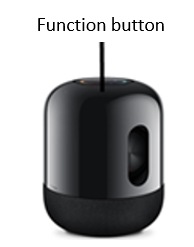
أزرار رفع الصوت وخفض الصوت والوظيفة وكتم الصوت
- ١. أوقف تشغيل مكبر الصوت.
- ٢. قم بتوصيل مكبر الصوت بمصدر طاقة، واضغط مطولاً على زر الوظيفة (...) لتشغيل البلوتوث. سيُذيع مكبر الصوت رسالة تُشير إلى تشغيل البلوتوث.
- ٣. على شاشة البلوتوث الخاصة بـ Vision، ابحث عن مكبر الصوت وقم بالاقتران به.
مكبرات صوت كبيرة تعمل بالبلوتوث
معزز صوت (إديفاير)
S2000MKIII

أزرار رفع الصوت وخفض الصوت والوظيفة وكتم الصوت
- ١. أوقف تشغيل مكبر الصوت.
- ٢. قم بتوصيل مكبر الصوت بمصدر إمداد بالطاقة. اضغط على زر البلوتوث في جهاز التحكم عن بُعد الخاص بمكبر الصوت، أو اضغط على زر ضبط مستوى الصوت أو قم بتدوير مقبض مفتاح الإدخال على اللوحة الخلفية لمكبر الصوت لتحديد وضع إدخال البلوتوث. سيتحول لون مؤشر LED بعد ذلك إلى اللون الأزرق.
سماعات أذن تعمل بالبلوتوث مزدوجة منفصلة TWS
هواوي:
سلسلة FreeBuds/سلسلة FlyPods
Apple: سلسلة AirPods

زر وظيفة على حافظة الشحن
- ١. أوقف تشغيل سماعات الأذن.
- ٢. اضغط مطولاً على زر الوظيفة حتى يومض المؤشر بطريقة مختلفة عن تلك الخاصة بتشغيل سماعات الأذن.
سماعات رأس تعمل بالبلوتوث
Bose QuietComfort 35

أزرار رفع الصوت وخفض الصوت والوظيفة وتشغيل/إيقاف شريط التمرير
- ١. أوقف تشغيل سماعة الرأس.
- ٢. اسحب مطولاً زر تشغيل/إيقاف شريط التمرير لمدة 4–6 ثوانٍ حتى يومض المؤشر بطريقة مختلفة عن تلك الخاصة بتشغيل سماعة الرأس.
Sony:
MDR-1000
MDR-100ABN
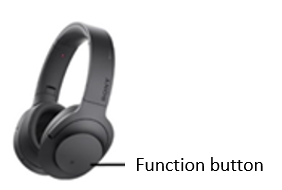
أزرار رفع الصوت وخفض الصوت والوظيفة
- ١. شغِّل سماعات الرأس.
- ٢. اسحب مطولاً زر تشغيل/إيقاف شريط التمرير لمدة 4–6 ثوانٍ حتى يومض المؤشر بطريقة مختلفة عن تلك الخاصة بتشغيل سماعة الرأس.
سماعات أذن رياضية تعمل بالبلوتوث
غير متوفر

أزرار رفع الصوت وخفض الصوت والوظيفة
- ١. أوقف تشغيل سماعات الأذن.
- ٢. اضغط مطولاً على زر الوظيفة حتى يومض المؤشر بطريقة مختلفة عن تلك الخاصة بتشغيل سماعات الأذن.
سماعات أذن أحادية تعمل بالبلوتوث
غير متوفر
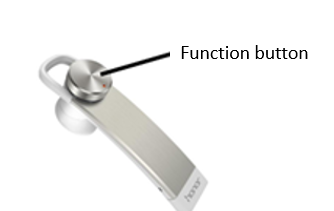
زر الوظيفة
- ١. أوقف تشغيل سماعة الأذن.
- ٢. اضغط مطولاً على زر الوظيفة حتى يومض المؤشر بطريقة مختلفة عن تلك الخاصة بتشغيل سماعة الأذن.
- ٢. في الشاشة الرئيسية لـ Vision، انتقِل إلى ، ثم ابحث عن الأجهزة. تحقق مما إذا كان اسم سماعات الأذن/مكبر الصوت الذي يعمل بالبلوتوث معروضًا في قائمة الأجهزة المتاحة.
- ٣. إذا تم اكتشاف جهاز البلوتوث الخاص بك، فانقر عليه للاتصال. إذا لم يتم اكتشاف جهاز البلوتوث، فارجع إلى الخطوة 2 للبحث عن أجهزة البلوتوث عدة مرات.
- ٤. إذا كان جهاز البلوتوث الخاص بك لا يزال يتعذّر اكتشافه، فقم بإيقاف التشغيل Vision ثم تشغيله، أو انتقِل إلى لاستعادة Vision إلى إعدادات المصنع الخاصة به. وبعد ذلك، أعِد المحاولة.
ستؤدي استعادة Vision إلى إعدادات المصنع الخاصة به إلى مسح جميع البيانات الموجودة في وحدة التخزين الداخلية. يُرجى توخي الحذر عند القيام بذلك. سيتم مسح البيانات التالية:
- معلومات حسابك
- إعدادات بيانات التطبيقات والنظام
- "التطبيقات المثبتة"
- ملفات صوتية
- الصور
- جميع الملفات في وحدة التخزين الداخلية
- ٥. إذا استمرت المشكلة، فاستخدم هاتفك للبحث عن جهاز البلوتوث الخاص بك. إذا كان من الممكن اكتشاف جهاز البلوتوث، فقم بالترتيب للقيام بخدمة منزلية من HUAWEI Vision.
- ٦. إذا فشل جهاز البلوتوث في الاقتران أو الاتصال، فحاول مرة أخرى.



